首页 / 教程
Win10系统怎么更换照片查看器背景颜色 【win10怎么修改照片背景颜色】
2022-10-22 20:25:00
Win10系统如何更换照片查看器背景颜色?Win10系统中很多人使用照片查看器来查看图片,而照片查看器默认的背景颜色为白色,你是否觉得略显单调呢?其实照片查看器的背景颜色也是可以更改的,下面小编就来介绍一下Win10系统更换照片查看器背景颜色的方法。
操作步骤如下:
1、首先按Win+R打开运行,输入regedit回车打开注册表编辑器。
2、导航至HKEY_CURRENT_USERSoftwareMicrosoftWindows Photo ViewerViewer。
3、在右侧新建名为BackgroundColor的DWORD (32-bit)值。
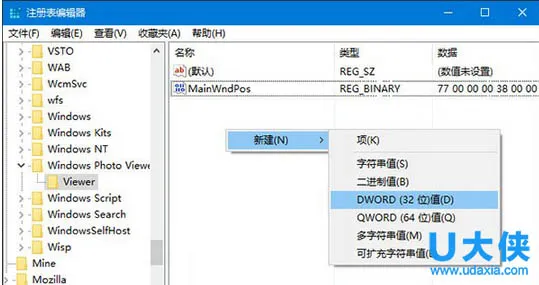 Win10系统
Win10系统
4、双击新建值,将其值修改为你需要的颜色值即可。
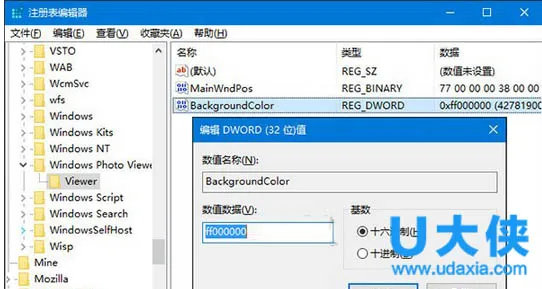 Win10系统
Win10系统
颜色值用十六进制表示,并在颜色值前加ff,比如黑色为ff000000。
5、修改完成后重新打开Windows照片查看器就可以看到效果了。
 Win10系统
Win10系统
以上就是Win10系统更换照片查看器背景颜色的方法。获取实用知识分享请持续关注电脑知识网。
最新内容
| 手机 |
相关内容

windows10合盘步骤 【window10系统
windows10合盘步骤 【window10系统怎么合盘】,合盘,系统,步骤,镜像,磁盘,删除,1、右键点一下“此电脑”,在弹出的右键菜单中选择“管
wps空白表格默认 | wps表格修改默
wps空白表格默认 【wps表格修改默认设置】,修改,表格,默认,模板,教程,双击,1.wps表格怎样修改默认设置第一种方法:默认页面设置法 新
修改wps表格数字格式 | wps表格中
修改wps表格数字格式 【wps表格中设置数字格式为文本格式】,数字,表格中,文本格式,表格,格式,文本,1.wps表格中怎么设置数字格式为
wps去掉修改 | 我用的wps,wps取消
wps去掉修改 【我用的wps,wps取消修订】,取消,文字,去掉,模式,教程,修改,1.我用的wps, wps如何取消修订wps要取消修订,以wps2013打开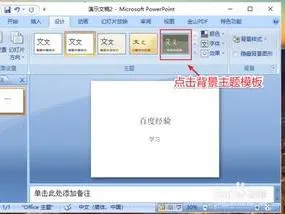
更换wps模板背景 | wps的ppt的背景
更换wps模板背景 【wps的ppt的背景换呀】,模板,点击,选择,替换,更换,教程,1.wps的ppt的背景怎么换呀WPS 第一、我们可以点击菜单栏
wps批量设置批注的字体 | WPS统一
wps批量设置批注的字体 【WPS统一修改插入批注的字体大小】,批注,修改,设置,批量修改,字体大小,字体,1.WPS如何统一修改插入批注的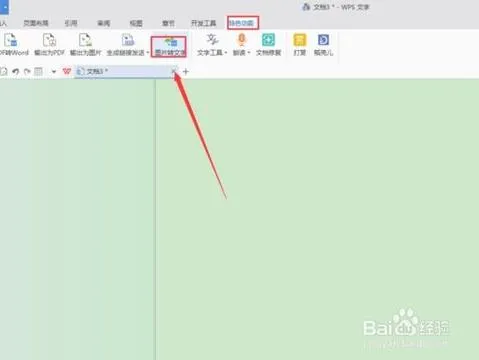
在wps里改动照片里的字 | 修改上的
在wps里改动照片里的字 【修改上的文字】,文字,修改,修改图片,改动,位置,照片,1.如何修改图片上的文字1首先打开一个想要修改文字的
更改批注姓名wps | WPS文字中修改
更改批注姓名wps 【WPS文字中修改批注作者名字】,批注,修改,名字,更改,添加,姓名,1.WPS文字中怎样修改批注作者名字使用工具:wps2019











